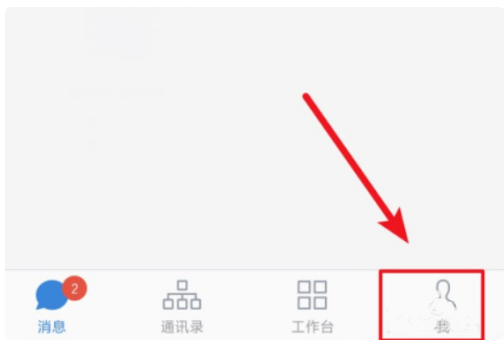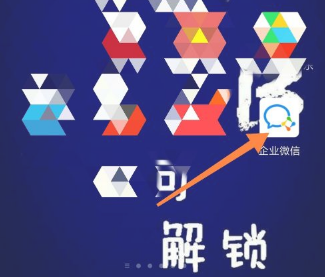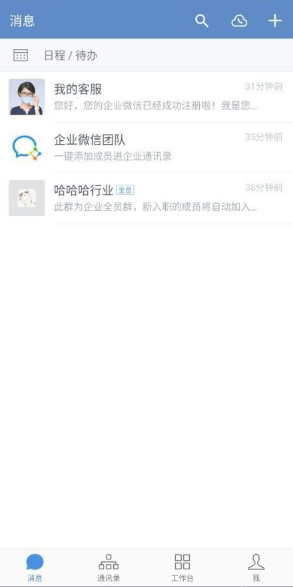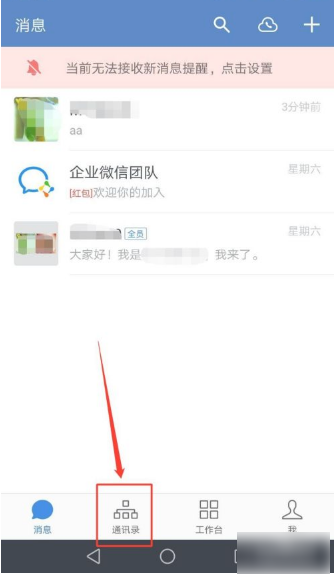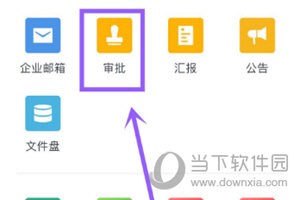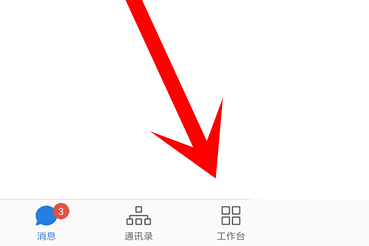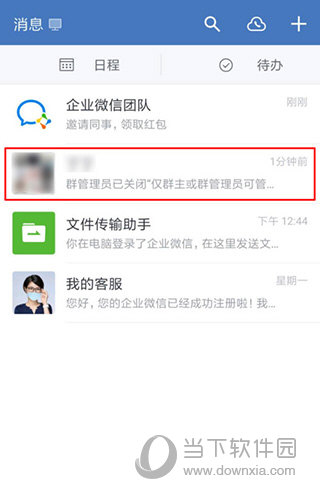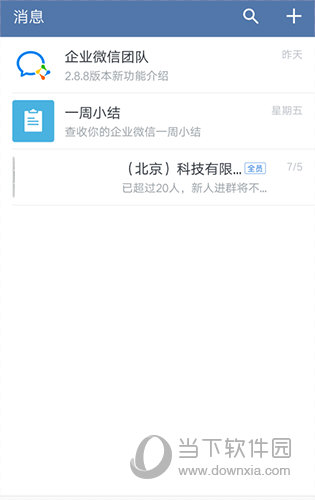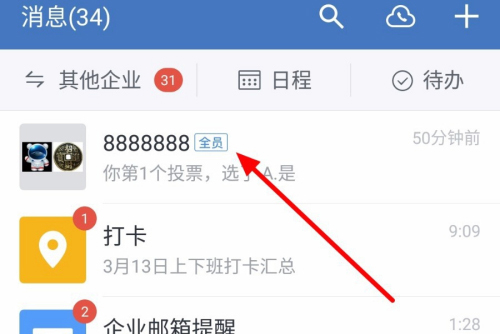企业微信是一款可以提高我们办公效率的软件,很多小伙伴在日常工作中都会使用到这款软件,有时候因为工作性质的原因我们需要向上级汇报自己每天的工作情况,但是不知道要怎么操作,今天乐单机小编就为大家带来了企业微信汇报工作的方法, 感兴趣的小伙伴一起来看看吧。
1、打开企业微信,点击左侧的"工作台"。
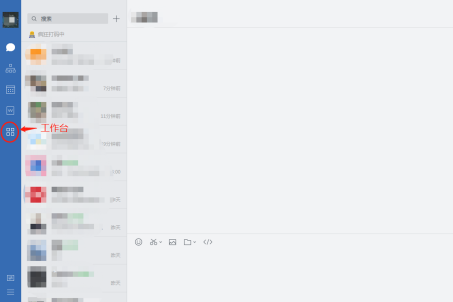
2、进入工作台,点击汇报选项。
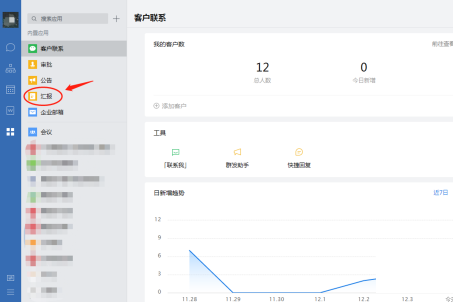
3、进入汇报功能,在新建标签页找到日报。
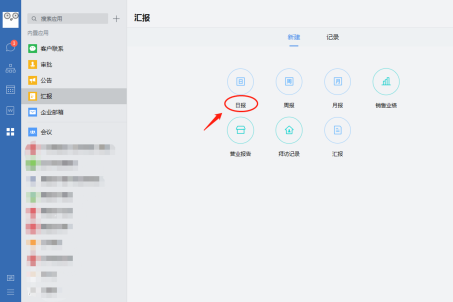
4、进入日报填写后,根据格式填写每日工作。
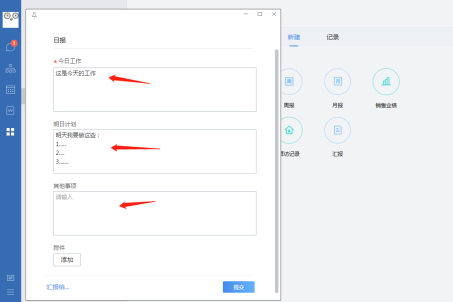
5、填写完成后,选择要汇报的人员。

6、点击下方的发表即可完成每日工作的汇报。
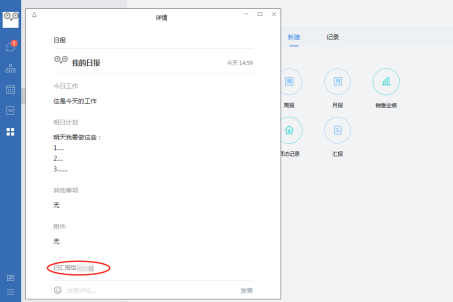
那么,以上就是企业微信怎么汇报工作的全部内容了,非常感谢大家的阅读!
| 企业微信攻略1 | ||
| 加群 | 补卡 | 群管理 |
| 创建群 | 微文档 | 删除成员 |
| 群聊名称 | 添加好友 | 企业认证 |
| 预约会议 | 转让群主 | 汇报工作 |
| 切换企业 | 群机器人 | 新建部门 |
| 拍照打卡 | 修改昵称 | 添加群成员 |